Mau tahu cara edit foto jadi anime di picsart? Jika iya, yuk bisa simak ulasan artikel ini sampai selesai untuk mengetahui detail informasinya.
Picsart memang menjadi salah satu aplikasi editing paling populer dan canggih sehingga tidak sedikit orang yang menggunakan aplikasi ini untuk mengedit.
Fitur yang terdapat pada aplikasi picsart ini juga cukup lengkap dan menarik. Salah satunya yaitu terdapat berbagai gaya dan efek yang dapat memungkinkan kamu untuk mengedit foto jadi anime.
Picsart ini juga sudah banyak digunakan oleh beberapa pengguna android sejak lama. Kamu bisa mengedit foto sesuka hatimu, mulai dari pengaturan pencahayaan dan retouch gambar. Bahkan saat ini aplikasi picsart banyak menghadirkan filter dan efek kamera yang baru.
Jika kamu penasaran dengan caranya, silahkan bisa simak penjelasan yang ada di bawah ini.
Daftar Isi
Cara Edit Foto jadi Anime di Picsart
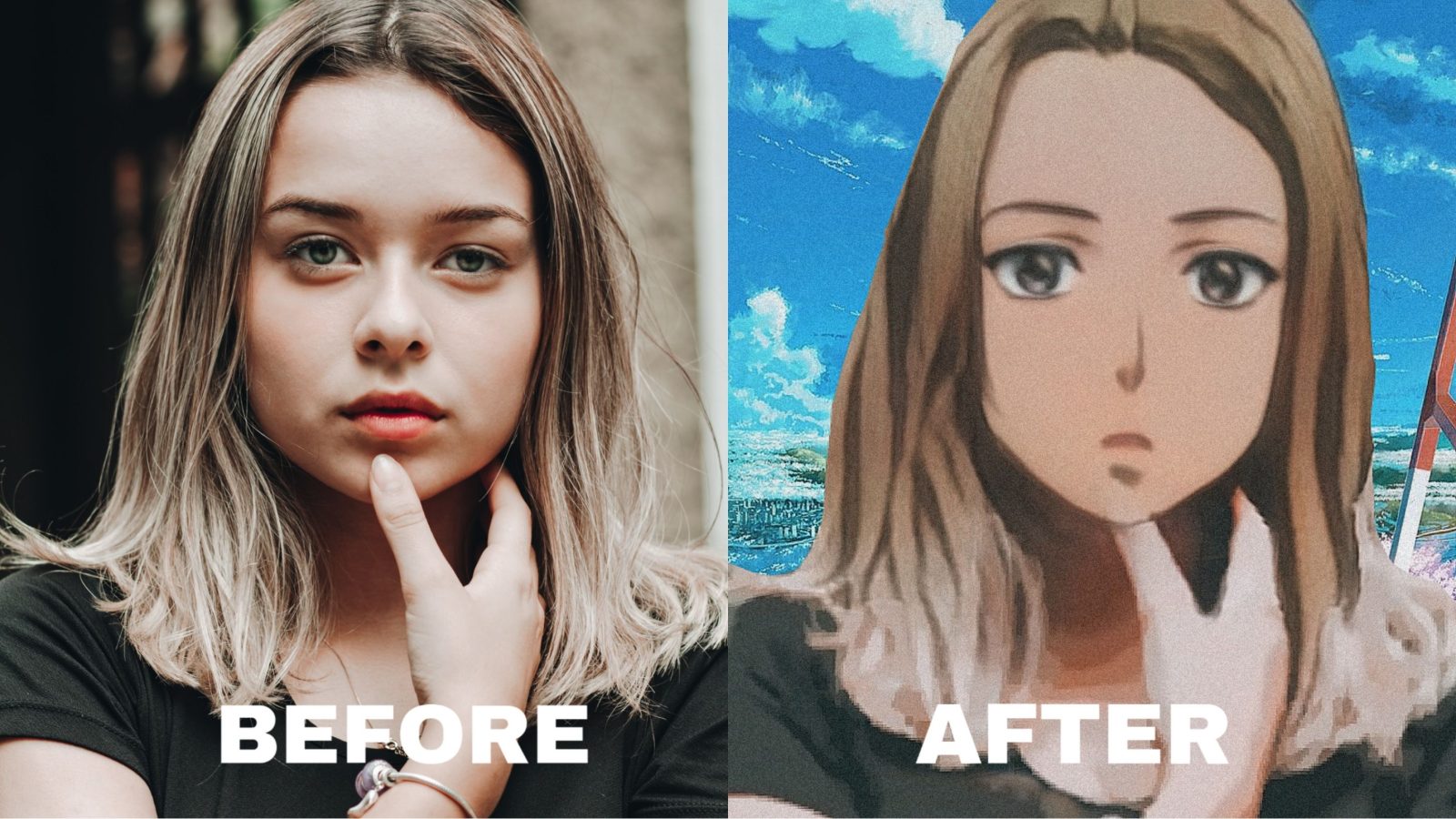
Sebenarnya, cara edit foto jadi anime di dapat kamu lakukan di picsart dengan mudah dan praktis. Untuk mengetahui caranya, silahkan ikuti tips sebagai berikut.
1. Unduh aplikasi picsart untuk edit foto jadi anime
Langkah pertama yang harus kamu lakukan untuk mengedit foto jadi anime yakni dengan mendownload atau unduh aplikasi picsart terlebih dahulu di perangkatmu melalui play store.
Siapkan ruang penyimpanan file dan ram yang kosong untuk bisa mengunduh aplikasi picsart ini.
2. Siapkan foto yang ingin kamu edit
Setelah kamu mengunduh aplikasi picsart, maka aplikasi sudah siap untuk digunakan. Silahkan pilih foto yang ingin kamu edit foto jadi anime.
Nah, untuk membuat foto jadi terlihat anime tersebut kamu harus menyiapkan foto yang iconic dan unik. Kamu bisa menggunakan foto yang full body atau foto bagian wajah saja. Akan tetapi, jika kamu ingin mengguakan foto yang wajah saja, gunakanlah foto yang berukuran tidak terlalu kecil.
Dengan begitu, maa akan memudahkan picsart untuk mendeteksi wajah sehingga akan terlihat mirip seperti anime sungguhan.
Begitupun dengan menggunakan foto full body, usahakan kamu menggunakan latar belakang yang cocok dengan anime. Apabila layar belakang foto kurang menarik, maka kamu bisa menghapusnya dan menambahkan latar belakang di picsart.
3. Gunakan efek beauty
Setalah aplikasi terapasang dan foto sudah benar-benar siap untuk diedit, silahkan kamu buka aplikasi picsart tersebut dan tambahkan foto baru.
Setelah itu beri izin akses ke aplikasi picsart supaya dapat mengakses untuk memilih foto di galeri. Jika foto tersebut sudah dipilih untuk dibuat untuk anime, silahkan kamu pilih menu beauty yang ada di picsart.
Pada menu tersebut, berikan sentuhan retouch pada bagian-bagian yang ingin kamu buat kurang atau lebih menonjol.
Jika proses retouch telah selesai, silahkan kamu tekan menu effect magic-undead lalu tekan kembali untuk menyesuaikan presetnya. Silahkan kamu atur-atur dan sesuaikan ketebalan fade. Jika sudah lanjutkan kembali ke menu beauty dan sesuaikan pengaturan detail.
4. Atur preset
Dalam pengeditan sebuah foto, preset menjadi salah satu hal paling penting untuk mengatur besar atau kecilnya efek yang diaplikasikan pada foto sebenarnya. Kamu hanya perlu menyesuaikan preset sesuai dengan kebutuhan.
5. Simpan foto
Langkah terakhir, silahkan kamu tekan tombol centang yang ada di bagian kanan pada tampilan aplikasi. Setelah itu, silahkan masuk ke menu fx dan pilihlah efek sketsa.
Jika sudah, silahkan berikan sentuhan sketsa pada foto dan atur opaticynya sesuai dengan kebutuhan. Dengan menggunakan efek ini, maka akan membuat foto kamu akan tampil lebih keren seperti anime sesungguhnya.
Apabila sudah selesai, silahkan simpan dan import file foto ke galeri perangkat dan bisa juga Ngesharenya ke media sosial lainnya, baik itu whatsapp, instagram, dan Facebook dan lain sebagainya.
Akhir kata
Demikian penjelasan artikel mengenai cara edit foto jadi anime di picsart yang dapat kami sampaikan dengan baik dan benar. Semoga dengan adanya informasi di atas dapat membantu kamu.




